Die besten kostenlosen Video Player für Windows 10 und 11
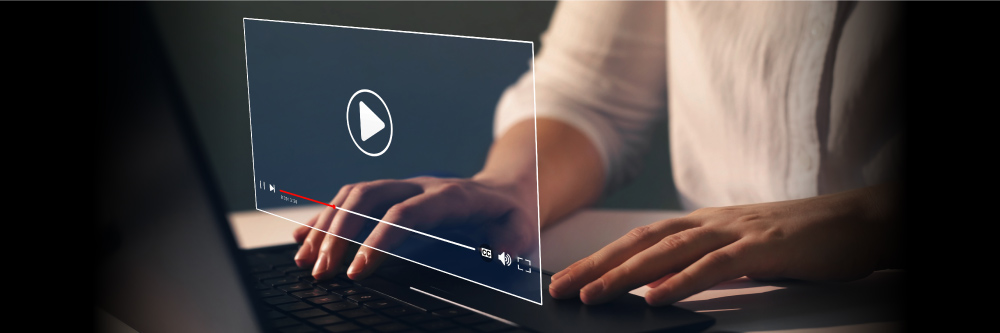
Ein Video-Player ist auf den meisten Computern vorinstalliert, wozu also noch einen zusätzlichen Player installieren? Die meisten vorinstallierten Player unterstützen nur eine begrenzte Zahl von Formaten, viele Dateien lassen sich nicht öffnen.
Mit verschiedenen Plug-ins und Codecs kann man hier nachrüsten, manche Videos können trotzdem nicht abgespielt werden. All dies ist außerdem zeitaufwändig und nimmt wertvollen Speicherplatz auf dem Computer ein.
Bei der Wahl eines Multimedia-Players für Windows sind die unterstützten Video- und Audio-Formate also besonders wichtig. In diesem Artikel stellen wir die besten Programme vor.
- Die 3 besten Video-Player für Windows 10 und 11 auf einen Blick
- Video-Player - Die Grundlagen
- Die 13 besten Video-Player für Windows 10 [Update Januar 2024]
- So spielt man Videos mit dem Video-Player ab
- Den besten kostenlosen Video-Player für Windows 10 kostenlos herunterladen
- Multimedia- & Video-Player: Häufig gestellte Fragen
Die 3 besten Video-Player für Windows 10 und 11 auf einen Blick

1. PowerDVD - Der beste Video- & Medien-Player
PowerDVD ist der Nr.1 Multimedia-Player für Windows 10 und langjähriger Marktführer. Der Player unterstützt praktisch jedes Dateiformat und kann auch mit DVDs und Blu-rays umgehen. Ausführlicher Bericht >
PowerDVD jetzt kostenlos herunterladen:
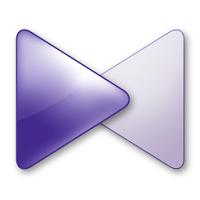
2. KMPlayer - Video-Player mit vielen Funktionen
KMPlayer ist ein Video-Player mit zahlreichen spannenden Features für Fans des anspruchsvollen Heimkinos. Streaming in bis zu 8K Format inklusive. Ausführlicher Bericht >

3. PotPlayer - Player mit vielen Anpassungsmöglichkeiten
PotPlayer ist ein schlanker Video-Player mit vielen Anpassungsmöglichkeiten, um die Ton- und Videoqualität zu verbessern. Ausführlicher Bericht >
Video-Player - Die Grundlagen
Ein Video-Player oder Multimedia-Player, ist eine Software zum Abspielen Mediendateien wie MP3, DVD, CD oder Streaming-Diensten. Mit dieser Software kannst du die Wiedergabe mit grundlegenden Funktionen wie Stoppen, Anhalten, Vorspulen und Zurückspulen steuern. Viele Player bieten außerdem Funktionen zur Medienverwaltung und Optimierungen von Ton- und Bild.
Die 13 besten Multimedia-Player für Windows 10 und 11 [Update Juli 2025]
1. PowerDVD - Der Nr. 1 Video- & Blu-ray Player
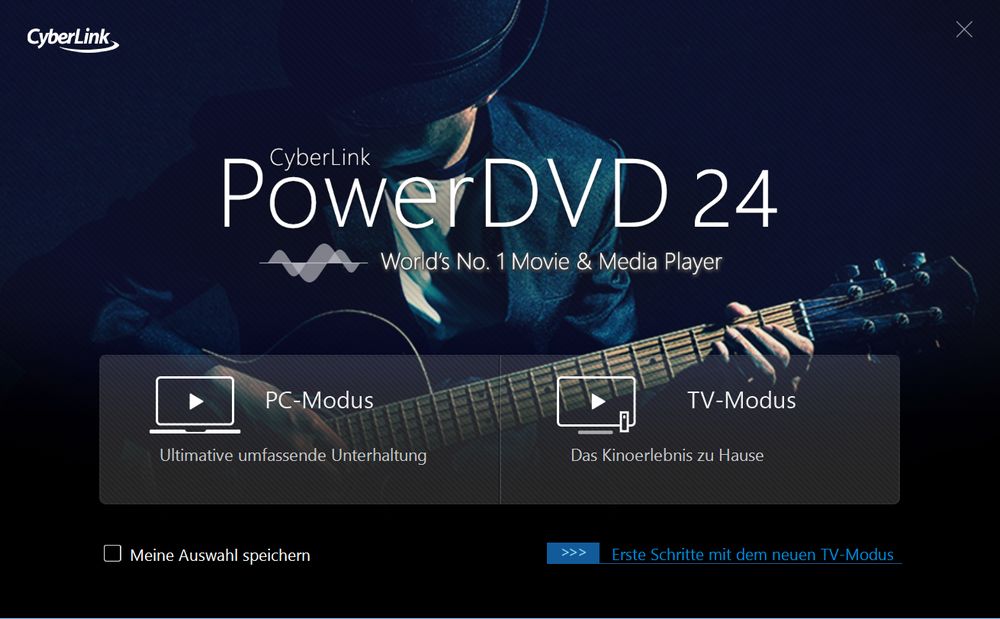
Betriebssysteme: Windows
Preis: Kostenlose Version erhältlich
*Premium-Versionen ab 59,99 €. Abo-Version ab 4,58 € /Monat.
Die Highlights
- 8K Support und alle wichtigen Formate
- 360-Grad-Video
- YouTube Videos offline und werbefrei
- Medien per Link teilen
Der bewährte Player PowerDVD unterstützt eine breite Auswahl an Formaten für praktisch alle Video- und Audiodateien. Fotos, Videos, Musik oder Blu-rays, DVDs und VOB Dateien können mit PowerDVD abgespielt oder im Netzwerk gestreamt werden.
Alle Mediendateien können bequem durchsucht werden. Mit durchdachten Tools wie Posterwänden und Metadaten behält man auch in großen Mediensammlungen den Überblick. In der CyberLink Cloud lassen sich hunderte Videos speichern und mit der PowerPlayer App von verschiedenen Geräten abrufen.
Ein besonderer Vorteil des Players ist die Übertragung auf Chromecast, Amazon Fire TV, Apple TV oder Roku. So lassen sich alle Medien ganz bequem und kabellos auf dem großen Smart TV wiedergeben. Dank des TV-Modus mit einer speziell angepassten Oberfläche lässt sich PowerDVD auch am Fernseher bequem bedienen.
Die einzigartige TrueTheater-Technologie optimiert HDR, Farbe, Belichtung und Audio. Selbst bei der Übertragung auf den Fernseher werden alle Medien stets in der bestmöglichen Qualität abgespielt. Bei Bedarf lassen sich Helligkeit, Sättigung und Farbton auch manuell einstellen.
PowerDVD für Windows 10 und 11 ist eine voll ausgestattete Multimedia-Software und wurde vielfach in der internationalen Fachpresse als bester Player ausgezeichnet.
Vorteile
- Außergewöhnliche Bild- und Tonqualität mit Bildstabilisierung
- Anpassbare Oberfläche
- TV-Modus für die Nutzung auf dem Fernsehbildschirm
Nachteile
- Keine Übertragung im Netzwerk für kopiergeschützte Inhalte
PowerDVD jetzt kostenlos downloaden und optimierten Mediengenuss erleben
2. KMPlayer - Video-Player mit fortgeschrittenen Features
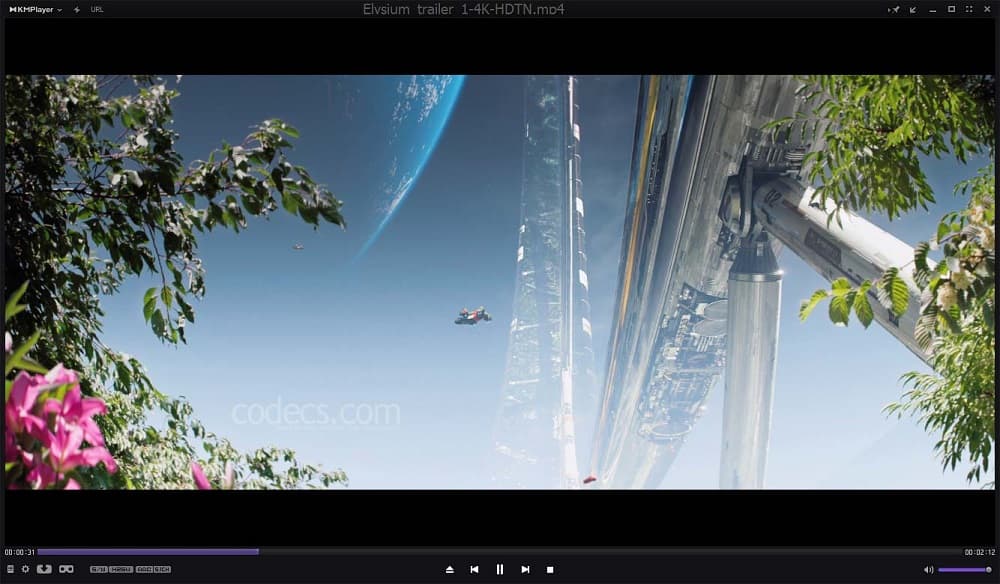
Bildquelle: Codecs.
Betriebssysteme: Windows
Preis: Kostenlos
Die Highlights
- Diashows erstellen
- 3D und 360-Grad VR Wiedergabe
- Video in GIF umwandeln
KMPlayer ist ein weiterer kostenloser Video-Player für Windows 10. Aufgrund seiner zahlreichen Funktionen richtet er sich hauptsächlich an fortgeschrittene Nutzer. Die Wiedergabe lässt sich mit Hotkeys steuern. KMPlayer nutzt Chromecast, um Videos vom PC ohne Verzögerung auf den Fernseher zu übertragen.
Mit diesem Movieplayer kannst du bis zu 8K-Videos sowie Blu-ray- und DVD-Inhalte ansehen. KMPlayer unterstützt außerdem eine Vielzahl von Untertitelformaten und integrierten Codecs. Streame Videos von YouTube und anderen Plattformen per URL und setze dann ein Lesezeichen für die Wiedergabe. Er verfügt über hervorragende Sortierfunktionen und die Möglichkeit, Video- und Audiowiedergabelisten zu erstellen.
Vorteile
- Unterstützt viele Dateiformate
- Modernes Oberflächen-Design
Nachteile
- Bei der Installation sollen weitere Programme installiert werden
- Hohe CPU Auslastung
3. PotPlayer - Der schlanke Video-Player
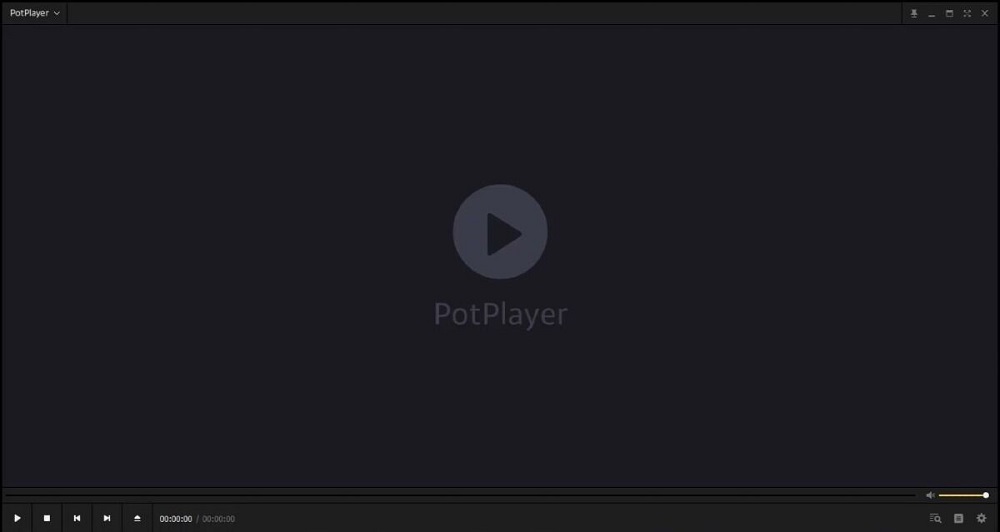
Betriebssysteme: Windows
Preis: Kostenlose Freeware
Die Highlights
- Seite an Seite, Oben und Unten und Seiten umblättern unterstützt
- Unterstützung von 3D- und 360-Grad-Videos
- Unterstützt verschiedene Untertitelformate
- HDR in SDR umwandeln
PotPlayer ist ein kostenloser und schlanker Video-Player von den Herstellern von KMPlayer. Der Video-Player selbst ist vollständig anpassbar. Helligkeit, Kontrast und Farbton können individuell eingestellt werden.
Verwende Lesezeichen für deine Lieblingsszenen oder teile Audiospuren auf mehrere Geräte auf. Der Player unterstützt OpenCodec, d. h., du kannst alle benötigten Codecs hinzufügen, ohne ständig neue installieren zu müssen. Selbst große oder fehlerhafte Dateien kann der PotPlayer abspielen - mit einer schnellen, nahtlosen Videowiedergabe und einem satten Sound.
PotPlayer ist durch die vielen Anpassungsmöglichkeiten gut für fortgeschrittene User. Im Gegensatz zu PowerDVD oder KMPlayer steht kein Video Streaming zur Verfügung.
Vorteile
- Video- und Audioausgabe in hoher Qualität
- Schnelle Downloads
- Shortcuts
Nachteile
- Kein Online Streaming oder Übertragung im Heimnetzwerk
- Einige Blu-ray Formate werden nicht unterstützt
- Keine deutsche Oberfläche
4. Leawo Blu-ray Player - CPU schonender Video-Player
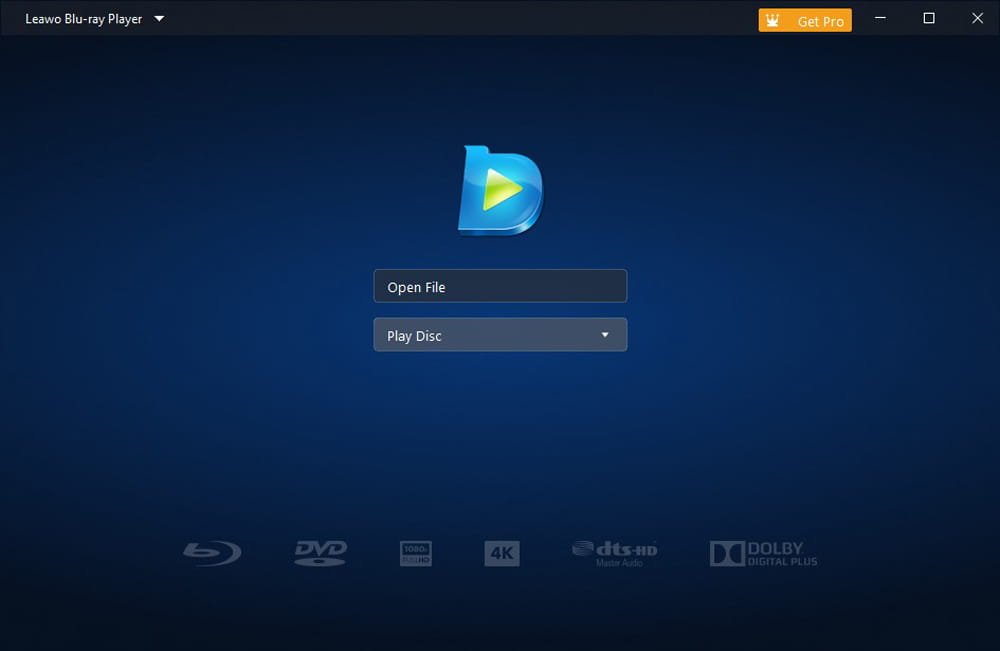
Betriebssysteme: Windows, macOS
Preis: Kostenlos
Die Highlights
- Unterstützt Dolby, AAC, TrueHD, DTSHD
- Virtuelle Fernbedienung
- Anpassbare Skins und Hintergründe
- Spezieller Wiedergabemodus für Multikamera Videos
Der Leawo Blu-ray Player schont die Akkulaufzeit des Computers, ohne die Wiedergabequalität zu beeinträchtigen. Der Player ist daher gut für User geeignet, die gerne Videos abspielen und gleichzeitig an ihrem Computer arbeiten.
Dieser Video-Player bietet viele Optionen für die Wiedergabe. Du kannst sie im Vollbildmodus ansehen, Untertitel anpassen, Video- und Audioeinstellungen ändern und vieles mehr. Leawo spielt Blu-ray einschließlich 4K UHD, DVDs, HD-Videos, ISO-Dateien und Audiodateien ab. Außerdem kannst du während der Videowiedergabe Screenshots machen und die Bilder in einer Vielzahl von Formaten speichern.
Leawo Blu-ray Player ist seit kurzer Zeit kostenlos verfügbar.
Vorteile
- Benutzerfreundlich
- Benötigt nur wenig Systemressourcen
Nachteile
- Kein Upscaling
- Keine Medienverwaltung
- Kein Screencasting
5. 5KPlayer - Video-Player für Screencasts
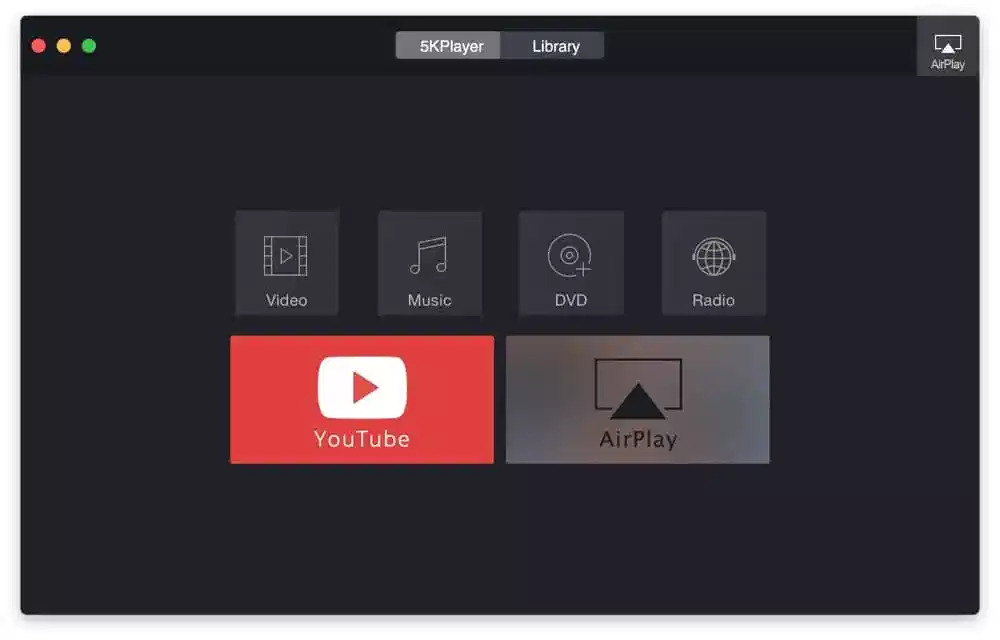
Betriebssysteme: Windows, macOS
Preis: Kostenlos
Die Highlights
- 360-Grad und VR Video
- Integrierter Video-Konverter
- Bildschirmaufnahme
- Deinterlace-Option für Videos mit progressiver Abtastung
5KPlayer ist ein kostenloser Video-Player, MP3-Downloader, Konverter und Radio-Player, der Online-Sender streamt. Er bietet DLNA-Streaming und Airplay für Apple-Nutzer.
Die Software unterstützt alle wichtigen Videoformate, einschließlich DVD und Blu-ray mit beliebigem Regionscode. Eine integrierte Hardwarebeschleunigung sorgt für flüssige Wiedergabe von 1080p, 4K und 8K. Auch Inhalte von YouTube, Vimeo und mehr als 300 anderen Seiten lassen sich herunterladen, speichern und später ansehen.
5KPlayer bietet solides Video- und Audio-Streaming und unterstützt eine große Zahl von Formaten. Zu beachten: Während 5KPlayer installiert ist, lässt sich kein anderer Video-Player auf dem Rechner nutzen.
Vorteile
- Auflösung bis zu 8K
- DLNAStreaming
Nachteile
- Schwierige Deinstallation
- Hohe CPU Auslastung
6. Kodi - Video-Player mit guten Verwaltungsfunktionen
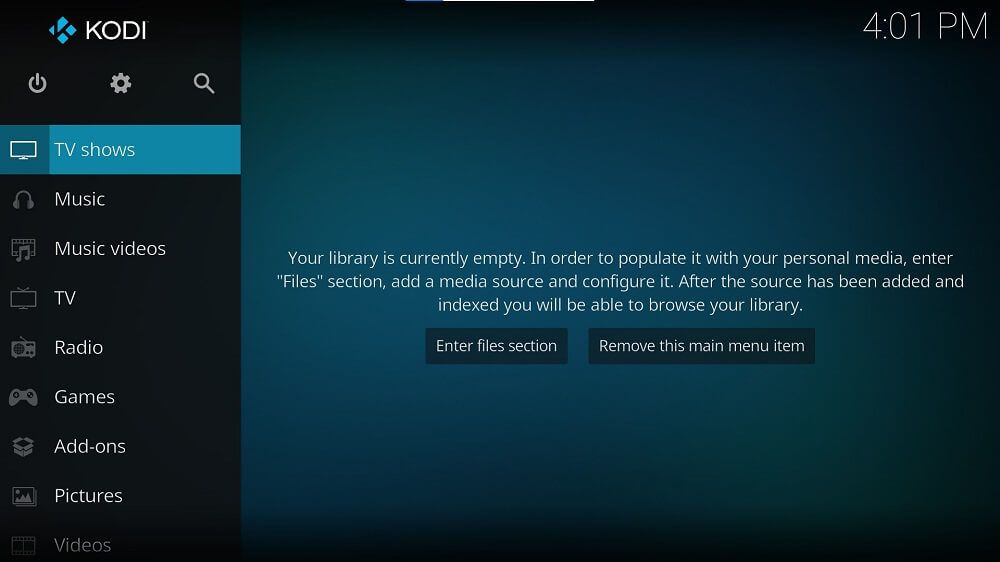
Betriebssysteme: Windows, macOS, Linux
Preis: Kostenlos (Open Source)
Die Highlights
- Kindersicherung
- Internetradio streamen
- Unterstützt Video Games und Controller
- Live TV ansehen und aufnehmen
Kodi ist ein kostenloses Open Source Mediencenter. Hier lassen sich alle digitalen Medien speichern, Serien, Filme, Podcasts, Musik, Fotos, Games und mehr.
Filme werden mit Cover, Besetzung und Genre gespeichert. Die TV-Bibliothek zeigt Episoden- und Staffelansichten, Programmbeschreibungen und Darstellern. Bereits gesehene Videos werden markiert.
Kodi verfügt über einen Katalog von über 900 Add-ons, mit denen sich das Medienerlebnis individuell gestalten lässt.
Vorteile
- Gutes Tool für die Medienverwaltung
- Voll anpassbar
Nachteile
- Umgang mit Add-ons ist kompliziert
- Keine integrierte Screencast-Möglichkeit
7. Vidmore Player - Video-Player für große Dateien
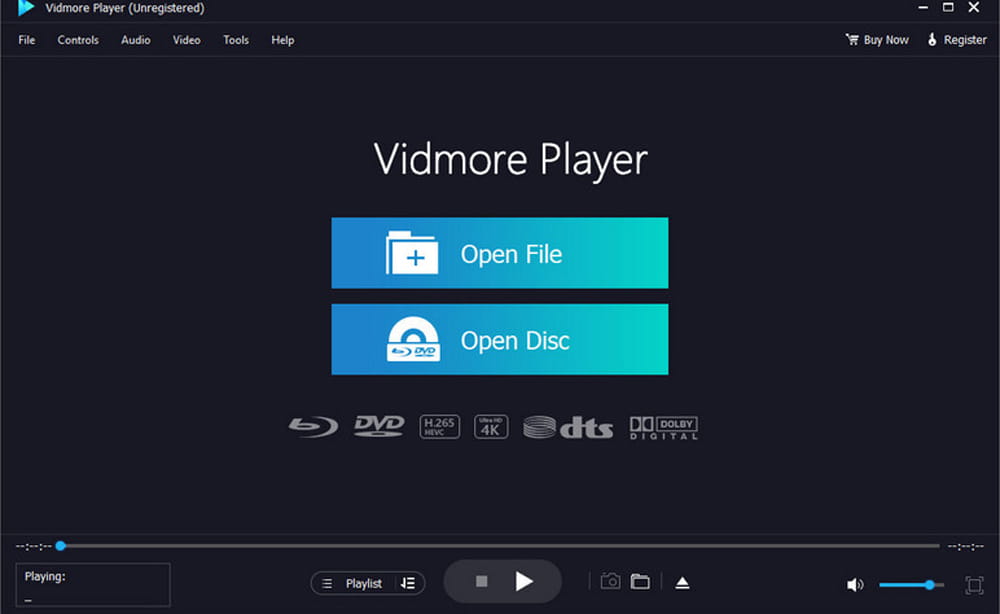
Bildquelle: Vidmore.
Betriebssysteme: Windows, macOS
Preis: Gratis Testversion, anschließend 29,95 € /Monat, 39,95 €/Jahr oder 59,95 € für die Kauflizenz.
Die Highlights
- Blu-ray Discs, Dateiordner und ISO Dateien abspielen
- Anpassbare Bildschirmgröße
- Snapshot Icon für Standbilder
- Schnelle Kapitel-Navigation
Der Vidmore Player ist ein Video-Player, mit dem man große Dateien ohne Verzögerung abspielen kann. Das liegt am eingebauten Konverter von Vidmore, der die Dateigröße reduziert, ohne die Qualität zu beeinträchtigen. Dieser Video-Player gibt jedes Videoformat in 4K mit hochwertiger Audioqualität wieder.
Dieser Movie Player bietet eine Steuerung der Wiedergabe mit den typischen Einstellungen für Titel, Kapitel, Lautstärke und Untertitel. Er bietet auch einige Steuerelemente für die manuelle Anpassung.
Vidmore Player liefert eine gute Wiedergabequalität für Blu-ray, DVD und Videodateien ab. Erweiterte Funktionen wie Streaming, Screencasting, Medienverwaltung sind nicht enthalten.
Vorteile
- Wiedergabe großer Dateien ohne Verzögerung
- Breite Formatunterstützung
Nachteile
- Viele Funktionen nur in der kostenpflichtigen Version
- Kein Streaming, Screencasting oder Verwaltung
8. VLC Media Player - Für ältere und seltene Formate
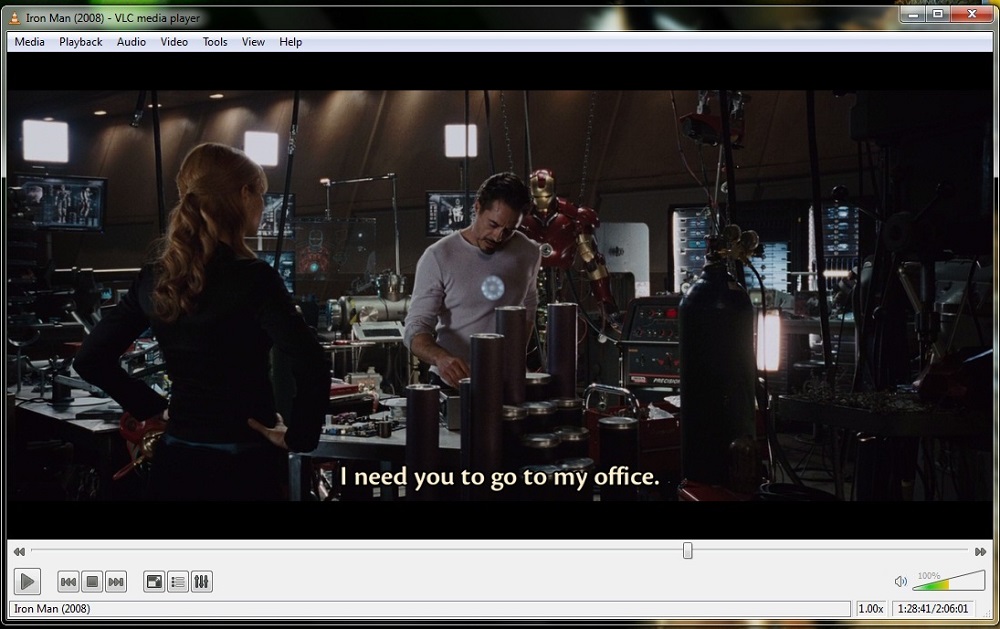
Betriebssysteme: Windows, macOS, Linux
Preis: Kostenlos (Open Source)
Die Highlights
- Synchrone Untertitel
- 360-Grad Video-Support
- Bis zu 8K Auflösung
- Video- und Audiofilter
Der VLC Media Player ist ein kostenloser Open Source Video-Player von VideoLAN, einer gemeinnützigen Organisation. Der Player ist mit vielen Betriebssystemen und Geräten kompatibel.
Der Video-Player kommt mit den meisten Medienformaten und Geräten zurecht, außer Blu-ray. Mit dem VLC Media Player lassen sich Videos schon während des Downloads starten. Zip-Dateien können ohne Entpacken direkt abgespielt werden. Durch weitere Plug-ins lässt sich der Funktionsumfang um optimierte Video- und Tonqualität erweitern.
VLC Media Player ist kostenlos und ohne Werbung nutzbar. Durch die breite Formatunterstützung ist der Video-Player gut für die Wiedergabe seltener und älterer Formate geeignet. Die Anwendung ist aber nicht immer ganz intuitiv. Medien lassen sich nicht mit Schlagworten sortieren, die Organisation ist daher nicht ganz so einfach.
Vorteile
- Schnelles Hardware-Decoding
- Geringe Systembelastung
Nachteile
- Keine Blu-ray Unterstützung
9. Aiseesoft Blu-ray Player - Für Einsteiger
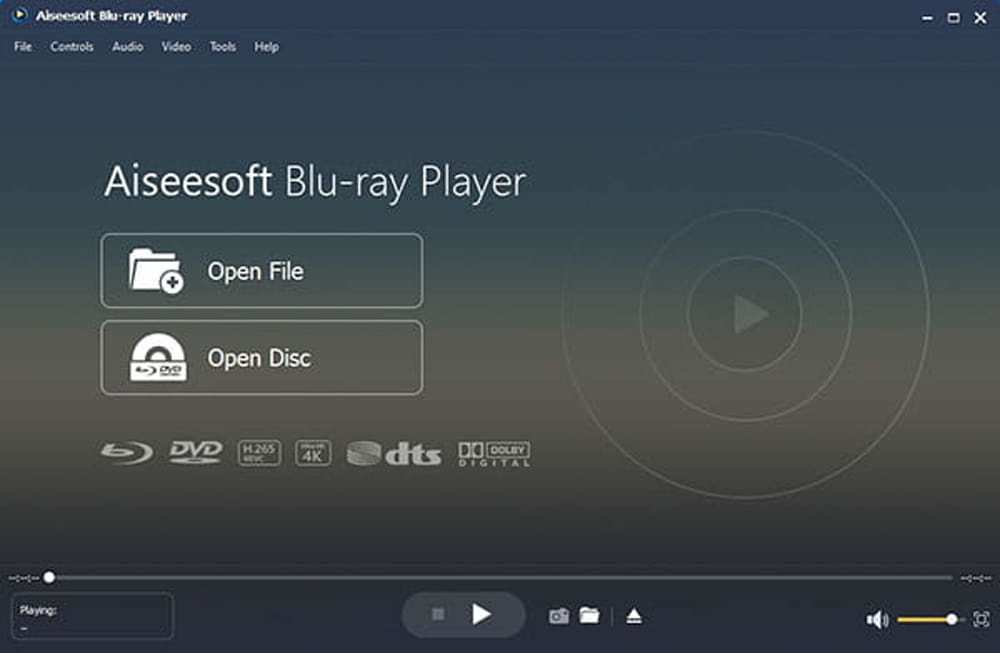
Bildquelle: Aiseesoft.
Betriebssysteme: Windows, macOS
Preis: 30-Tage Test, dann 31,20 € /Monat oder 62,45 € für die Kauflizenz
Die Highlights
- Erstellen von Playlisten
- Standbilder während der Wiedergabe aufnehmen
- Unterstützt Dolby TrueHD
- Anpassbare Skins
Aiseesoft ist ein KI-Video-Player, der Blu-ray, DVD, beliebte Video- und Audioformate sowie ISO-Dateien abspielen kann. Die Automatisierung macht ihn zu einem guten Video-Player für Anfänger. Er bietet automatische Aktualisierungen ohne Anmeldung, sobald ein Update verfügbar ist.
Die Stärke des Aiseesoft Blu-ray Player ist es, jedes digitale Format in hoher Qualität abzuspielen. Erweiterte Funktionen sind nicht enthalten.
Vorteile
- Gute Formatunterstützung
- Einfache Bedienung
Nachteile
- Benötigt viel Speicherplatz
- Keine erweiterten Funktionen wie Casting und virtuelle Fernbedienung
10. GOM Player - Video-Player mit gutem Untertitel Support
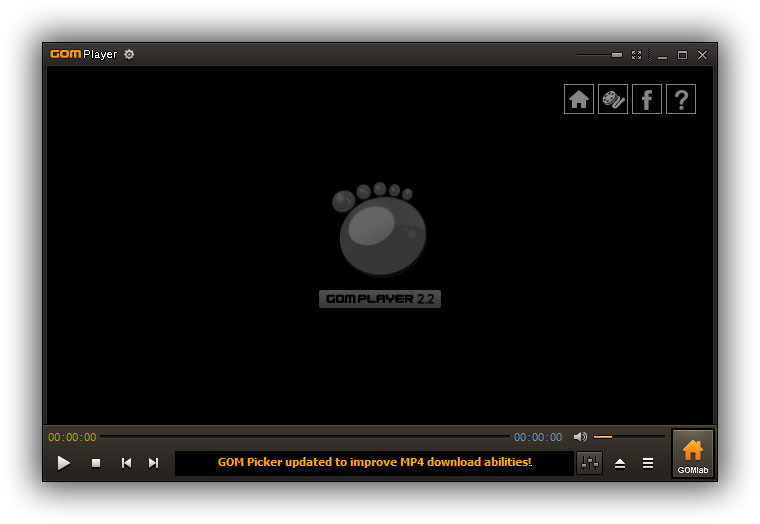
Betriebssysteme: Windows, macOS
Preis: Gratis
*GOM Player Plus $25.
Die Highlights
- VOB Datei Player
- VR und 360-Grad-Video
- Mini-Webfunktion für die Wiedergabe von YouTube Videos
- Verschiedene Skins und Logos zur Auswahl
Der GOM Player ein guter Video-Player für Videos mit aktivierten Untertiteln. Der spezielle Untertitel-Button im Steuerungsmenü erlaubt das direkte An- und Abschalten der Untertitel. Zusätzlich lässt sich die Textgröße und -platzierung bequem anpassen. Bei Videos ohne Untertiteloption sucht der GOM Player automatisch im Internet nach Untertiteln und synchronisiert diese für dich.
Der Player hat außerdem integrierte Codecs an Bord. Wenn er ein Dateiformat noch nicht unterstützt, ist der passende Codec schnell gefunden und heruntergeladen. Er funktioniert sogar mit beschädigten Mediendateien und lädt alle fehlenden Codecs herunter, damit sie richtig funktionieren.
GOM Player unterstützt nicht alle Dateiformate. Die große Codec-Bibliothek hilft hier weiter, die einzelne Installation ist aber umständlich.
Vorteile
- Benutzerfreundliche und flexible Oberfläche
- 8K Unterstützung
Nachteile
- Installer für mehrere Programme im Bundle
- Programm muss sich beim Start mit dem Internet verbinden
11. AnyMP4 Blu-ray Player - Für Playlisten
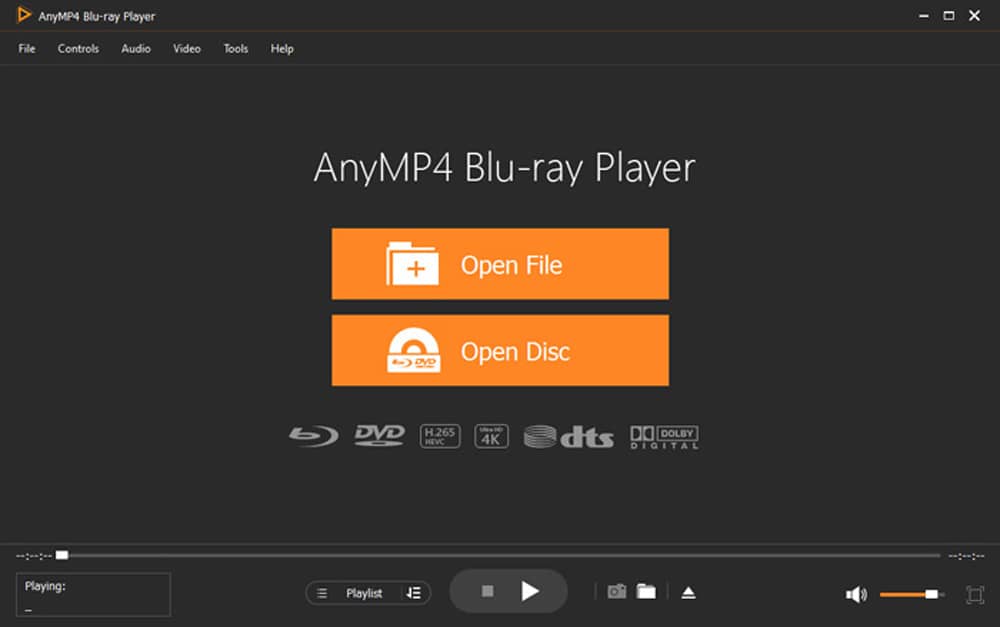
Bildquelle: AnyMP4.
Betriebssysteme: Windows, macOS
Preis: Gratis Testversion, dann 24,95 € /Monat oder 49,96 € für die Kauflizenz
Die Highlights
- Vollbild-Modus
- Standbilder aufnehmen
- Videosteuerung mit Hotkeys
- Deutsche Oberfläche
Mit dem AnyMP4 Blu-ray Player kannst du Blu-rays, DVDs, Videos und Musik wiedergeben und Wiedergabelisten erstellen. Der Video-Player erstellt automatisch eine Playlist mit zuletzt abgespielten Dateien. Du kannst Wiedergabelisten verwalten, Dateien hinzufügen oder löschen und eigene Listen mit DVD- oder Blu-ray-Kapiteln erstellen.
Wähle eine Tonspur, ein Gerät oder einen Kanal und passe die Lautstärke entsprechend an. Du kannst auch Farbton, Sättigung, Helligkeit, Kontrast und Gamma verändern.
Die Erstellung von Playlists im AnyMP4 Blu-ray Player ist eine der Stärken des Video-Players. Andere Medien wie Fotos oder Podcasts werden nicht unterstützt.
Vorteile
- Hardware-Beschleunigung
- Benutzerfreundliche Oberfläche
Nachteile
- Werbung in der Gratis-Version
- Einige Funktionen nur in der Windows-Version verfügbar
12. MediaMonkey - Der Multimedia-Player für Musiksammler
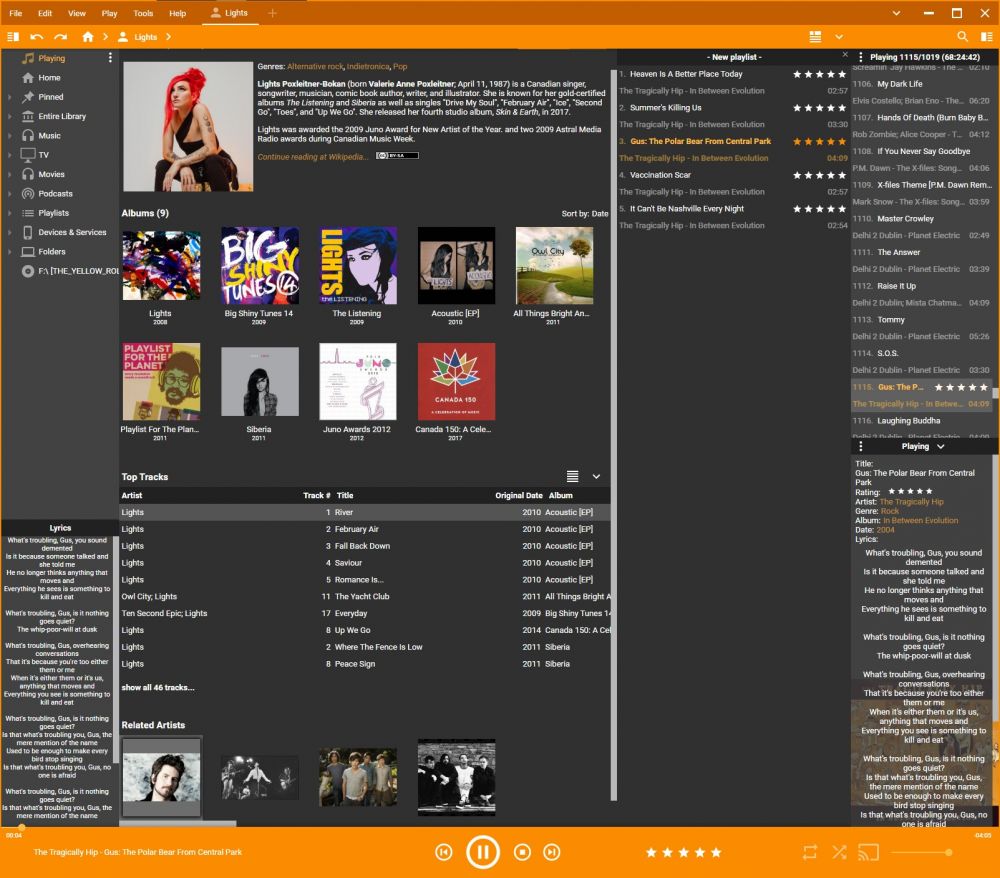
Bildquelle: MediaMonkey.
Betriebssysteme: Windows
Preis: Gratis-Version
*Media Monkey Gold $49,95.
Die Highlights
- Metadaten für digitale Dateien downloaden und speichern
- Duplikate entfernen
- Formate automatisch für andere Geräte konvertieren
- Mit mehreren Attributen sortieren
MediaMonkey bietet Management und Wiedergabe für Videos, Podcasts und Audiobooks, der Fokus liegt aber auf der Musik. Mit diesem Multimedia-Player kann man Online Radio hören oder Spotify Playlisten mit eigenen Listen abgleichen.
Musik lässt sich nach Album, Song, Genre oder Künstler sortieren. Der automatische DJ spielt nach dem Ende der Playlist ähnliche Musik weiter. Einzigartig sind die Funktionen zur Erstellung von Reports und Statistiken deiner Musiksammlung. Der Player kann außerdem Videos und Songs an jedes DLNA Gerät schicken.
MediaMonkey konzentriert sich auf ausgezeichnete Funktionen für die Musikwiedergabe. Erweiterte Videofunktionen wie zum Upscaling sind nicht enthalten.
Vorteile
- Ausgezeichnetes Medienmanagement, inkl. Podcasts und Audiobooks
- Sehr gute Soundqualität
Nachteile
- Wenig benutzerfreundlich
- Wenige Funktionen zur Videowiedergabe
13. DivX Player - Der Player für die Konvertierung von Dateien
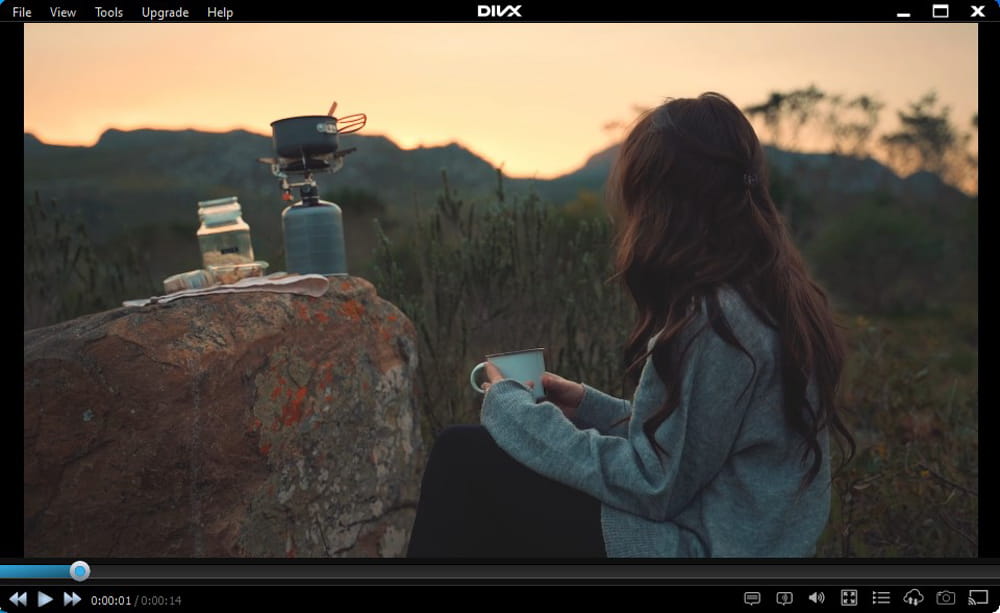
Betriebssysteme: Windows, macOS
Preis: Kostenlose Version verfügbar
*Pro-Version 16,99 €.
Die Highlights
- 4K Support
- Kapitel-Einteilung
- Playlisten erstellen und abspielen
- Ohne Umwandlung transcodieren und streamen
Wer sich die Gratis-Software von DivX herunterlädt, erhält einen Player, Converter und Medien-Server.
Mit dem Konverter kannst du beliebte Videoformate per Drag & Drop in DivX-, MKV-, HEVC- und MP4-Dateien umwandeln. Außerdem gibt es benutzerdefinierte Kodierungseinstellungen, mit denen du die Auflösung, Bitrate, Dateigröße, Videoausrichtung und vieles mehr anpassen kannst. Die neu konvertierten Videos können auf mehr als 1 Milliarde DivX-Videogeräten abgespielt werden.
DivX Player kam vor Jahren auf den Markt, als es kaum kompatible Player gab. Heute unterstützt fast jeder Video-Player DivX und weitere andere Formate. Der DivX Player kann zwar eine Vielzahl von Formaten abspielen, muss sie aber erst in DivX umwandeln.
Vorteile
- Anfängerfreundlich
- Gute Funktionen für Audiospuren
Nachteile
- Werbung in der Gratis-Version
- Zusätzliche Installationen, die nicht deinstalliert werden können
- Hohe Systemanforderungen
So spielt man Videos mit dem Video-Player ab
Hier findest du eine Schritt-für-Schritt-Anleitung für die Einrichtung eines Heimkinos mit dem PowerDVD Video-Player. Lade den Player kostenlos herunter und probiere es gleich aus:
- PowerDVD starten und im PC Modus öffnen.
- Auf das + Symbol neben der Medienbibliothek klicken, um alle Filmdateien in die Sammlung zu laden.
- Wähle im angezeigten Fenster Filmordner hinzufügen. Wähle den Ordner auf deinem Computer, in dem deine Videodateien gespeichert sind, und starte den Import.
- Nachdem der Import abgeschlossen ist, verbinde deinen Computer über HDMI oder übertrage deine Inhalte.
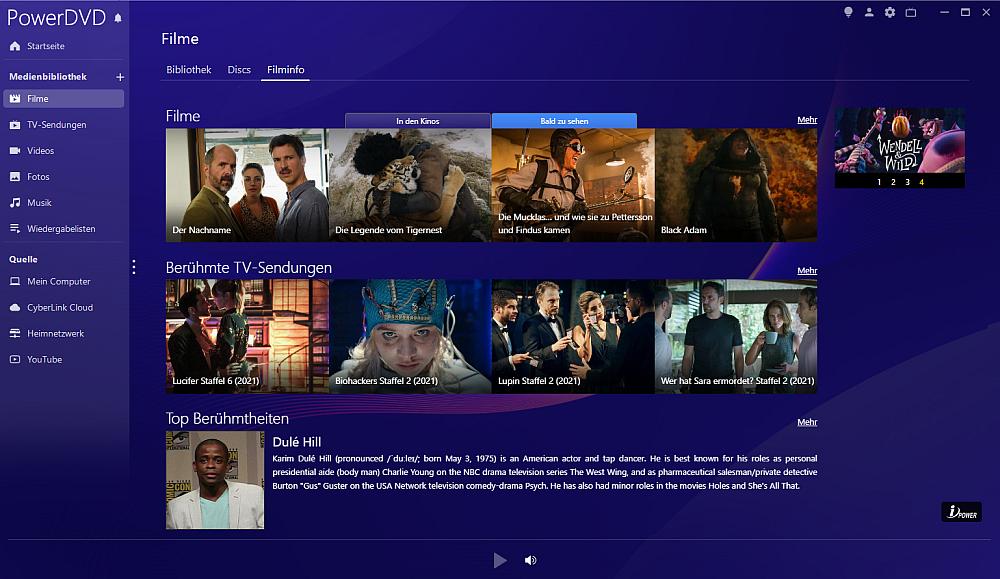
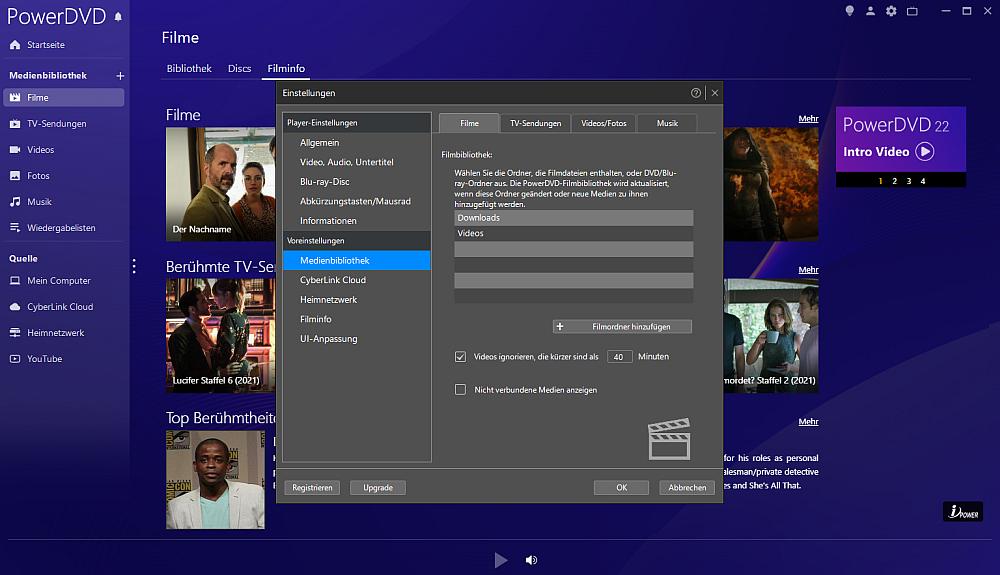
Stecke ein HDMI-Kabel in den Anschluss deines Computers und das andere Ende in einem freien HDMI-Anschluss am Fernseher. Wenn dein Computer keinen HDMI-Anschluss hat, brauchst du einen Adapter.
Statt den Computer direkt anzuschließen, kannst du Medien von PowerDVD auch kabellos auf Apple TV-, Fire TV- oder Chromecast übertragen.
Den besten kostenlosen Video-Player für Windows 10 kostenlos herunterladen
Mit dem richtigen Video-Player kannst du Audio- oder Videodateien einfach abspielen und deine Sammlung bequem verwalten. Dein Player sollte alle Mediendateien und Auflösungen unterstützen, ohne zusätzliche Codecs oder Plug-ins. PowerDVD erfüllt diese Anforderungen und bietet zusätzlich Streaming, Offline-Ansicht und Funktionen zum Teilen.
PowerDVD jetzt kostenlos herunterladen und bestes Heimkino-Entertainment erleben.
Multimedia- & Video-Player: Häufig gestellte Fragen
Achte bei der Wahl eines Multimedia-Players auf folgende Funktionen:
- Umfassender Format Support
- Einfache Bedienung
- Streaming-Möglichkeiten
- Blu-ray und DVD Wiedergabe
- Video- und Soundoptimierung
- Screencasting
- Medienverwaltung
- Virtuelle Fernbedienung
- Anpassbare Skins
- Playback-Einstellungen
Die Power Player App ist die PowerDVD Begleit-App. Mit der App lassen sich alle persönlichen Medien in der CyberLink Cloud abrufen. Mit der App lässt sich das Smartphone außerdem als Fernbedienung für die PowerDVD Benutzung auf dem Fernseher einsetzen.
Das hängt von deinen Ansprüchen ab. Wenn du nur selten Videos anschaust, kannst du wahrscheinlich mit einem kostenlosen Player auskommen. Für Heimkino-Fans kann es sich lohnen, für einen Video-Player zu bezahlen.
PowerDVD ist der zuverlässigste Video-Player, mit dem praktisch alle Formate abgespielt werden können. PowerDVD unterstützt um die 50 Videoformate, Blu-ray & DVD Discs, sowie alle gängigen Foto- und Musik-Dateien.
PowerDVD ist der beste Video-Player. Das Programm gilt seit Jahren als Branchenstandard und wurde zahlreich in der internationalen Fachpresse ausgezeichnet.
Als VLC 2001 auf den Markt kam, galt er als Industriestandard für kostenlose Video-Player. Er gehört seit Jahren zu den Top-Video-Playern, was ziemlich beeindruckend ist. Im Laufe neuer Angebote und technologischer Entwicklung ist VLC etwas hinter seinen Konkurrenten zurückgeblieben. Der Player lässt sich nicht ganz leicht bedienen und kann keine Blu-ray-Discs abspielen.
Ja, der VLC Media Player existiert weiterhin als Open Source Multimedia-Player.
Ja, der Windows Media Player ist in Windows 10, 8 und 7 verfügbar.
Es kann verschiedene Gründe haben, wenn sich Videos nicht auf dem Computer abspielen lassen.
- Der integrierte Video-Player unterstützt das Dateiformat nicht, hier benötigt man eine zusätzliche Software
- Die Datei ist fehlerhaft
- Der erforderliche Codec wurde nicht installiert
- Der Windows PC ist nicht auf dem neuesten Stand



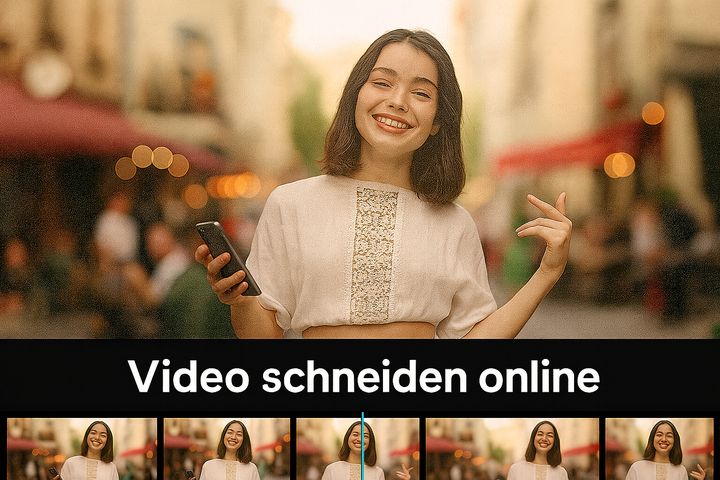

![Die 12 besten Apps zum Video bearbeiten - kostenlos [iOS und Android]](https://dl-file.cyberlink.com/web/content/b339/Thumbnail.jpg)